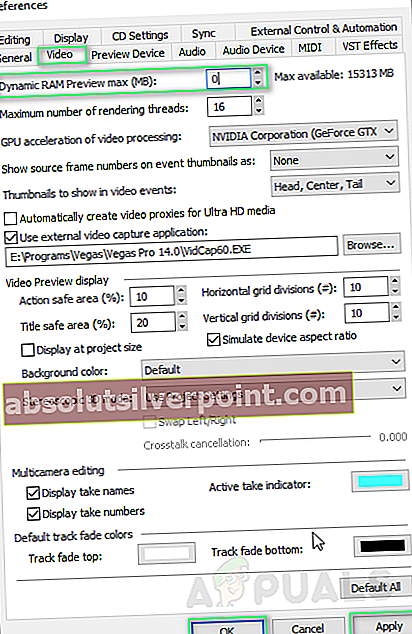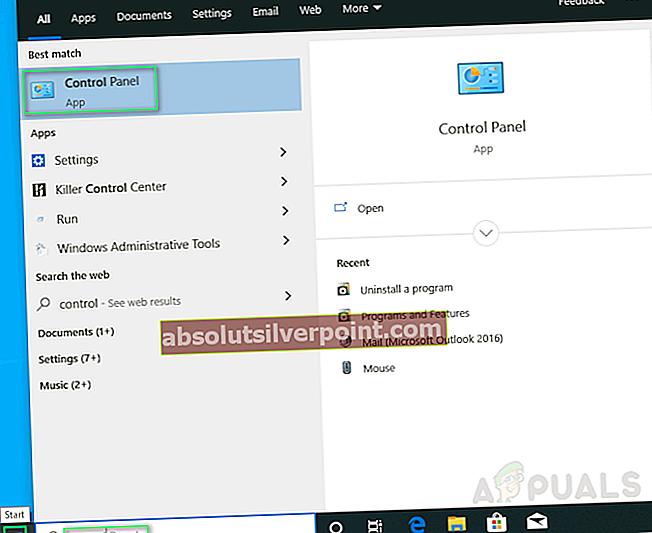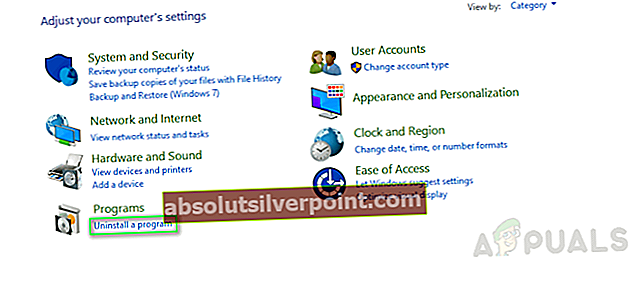Vegas Pro on Sony Creative Softwaren julkaisema videoeditointiohjelmistopaketti, joka on suunniteltu ei-lineaariselle muokkaukselle (NLE). Tätä ohjelmistoa tuetaan sekä Windows- että Mac OS X -käyttöjärjestelmissä.
Sony Vegas Preview Lag on raportoitu useita kertoja online-tukifoorumeilla. Esikatselu on Vegas Pro -ohjelmiston tarjoama videoliitäntä, jonka avulla toimittajat voivat etsiä ja muokata videoita. Ongelma syntyy, kun esikatselurajapinnan video alkaa viivästyä, ts. Kehyksiä sekunnissa tai kuvaa sekunnissa pudotettaessa minimiarvoon. Tämä luo toimittajille epämiellyttävän ympäristön muokata videoita oikein.
Mikä aiheuttaa Sony Vegas Preview Lag?
Olemme listanneet ongelman syyt, kun olemme tarkastaneet käyttäjän palautteen ja tekniset viranomaiset yksityiskohtaisesti. Tämä ongelma voi johtua jostakin seuraavista syistä:
- Huono suorittimen teho: Tämä ongelma alkoi aidosti, kun ihmiset alkoivat päivittää vakiotarkkuuskameransa AVCHD-videokameroiksi, mutta he käyttivät silti tietokoneitaan Duo Core -keskusyksiköllä tai suorittimella. Vakiotarkkuusvideon tiedostokoko on jopa kuusi kertaa pienempi kuin Full 1080p HD -videolla. Näin ollen saman suorittimen on nyt toimittava kuusi kertaa enemmän, kun sitä muokataan Vegasin kanssa, mikä aiheuttaa viiveen.
- Videokoodekki: AVCHD H.264 -videokoodekkia käyttää valtaosa, joka on erikoistunut videotiedostojen tallentamiseen sen jälkeen, kun ne on pakattu tiiviisti. Tämä tarkoittaa, että Vegas Pron on tehtävä paljon työtä purkaa videon toiston aikana reaaliajassa.
- GPU: n kaistanleveys: Kuten aiemmin selitettiin, ihmiset päivittävät kameratekniikkaansa samalla kun he jättävät huomiotta tietokoneiden tekniset tiedot. Suurimmalla osalla tästä ongelmasta kärsivillä ihmisillä on heikkolaatuinen grafiikkaprosessoriyksikkö tai grafiikkasuoritin, jolla ei ole graafista prosessointitehoa tukemaan Vegas Processingia.
- RAM ja kiintolevy: Me kaikki tunnemme nämä; Satunnainen pääsy Muisti tai RAM-muisti vaaditaan tietokoneelta erilaisten prosessien suorittamiseen ja tietokone tarvitsee kiintolevyn tietojen tallentamiseen. Siten alhainen RAM-muisti voi aiheuttaa tämän ongelman. Lisäksi kiintolevy, jolla on alhainen siirtonopeus (johon Vegas Pro on asennettu), voi myös aiheuttaa tämän ongelman.
Ratkaisu 1: Esikatseluasetuksen muuttaminen
Joskus asetettu esikatseluasetus voi olla liikaa, jotta tietokoneesi voi käsitellä sitä ajoissa. Siksi on aina ihanteellista valita esikatseluasetus, joka ei rasita tietokonettasi ja on tarpeeksi sopiva muokkausta varten. Toimi seuraavasti:
- Klikkaus alkaa, Hae Vegas Pro ja aja sitä.
- Tuo videotiedosto napsauttamalla Tiedosto >Tuonti >Media.
Valitse mikä tahansa videotiedosto, jota haluat muokata.
- Raahata videotiedosto videoraidalla.
- Klikkaus Esikatselu / Paras / Hyvä >Esikatselu >Neljännes.
merkintä: Normaalisti se asetetaan esikatseluksi (Automaattinen).
- pelata video.
Tämä voi korjata ongelmasi. Jos ei, jatka muilla ratkaisuilla.
Ratkaisu 2: Dynaamisen RAM-esikatselun arvon muuttaminen
Jostain mielivaltaisesta syystä RAM-esikatselun kokoonpano ei välttämättä sovi projektivälineeseesi, mikä voi aiheuttaa tämän virheen. Korjaa ongelma seuraavasti:
- Klikkaus alkaa, Hae Vegas Pro ja aja sitä.
- Tuo videotiedosto napsauttamalla Tiedosto >Tuonti >Media.
Valitse mikä tahansa videotiedosto, jota haluat muokata.
- Raahata videotiedosto videoraidalla.
- Klikkaus Vaihtoehdot >Asetukset.
- Valitse Video-välilehti.
- Muuta arvon Dynaaminen RAM-esikatselu (MB) että 0 (nolla).
merkintä: Normaalisti se on 200.
- Klikkaus Käytä ja OK.
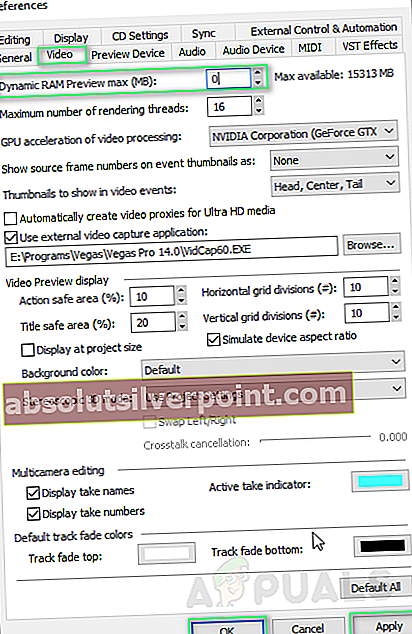
- pelata video. Tämä voi korjata ongelmasi.
Ratkaisu 3: Usean virran hahmontamisen ottaminen käyttöön
Ongelma voi syntyä, koska Vegas Pro kuluttaa vain yhtä prosessorin ydintä. Vegas Pro ei siis käytä jäljellä olevia ytimiä videoiden nopeaan käsittelyyn, mikä mahdollistaa esikatseluvideon sujuvuuden. Toimi seuraavasti:
- Klikkaus alkaa, Hae Vegas Pro ja aja sitä.
- Tuo videotiedosto napsauttamalla Tiedosto >Tuonti >Media.
Valitse mikä tahansa videotiedosto, jota haluat muokata.
- Raahata videotiedosto videoraidalla.
- Klikkaus Vaihtoehdot ja samalla pitämällä Ctrl + Vaihto painettuna, klikkaus Asetukset.
Tämä mahdollistaa uuden välilehden nimeltä Sisäinen välilehti vaihtoehdoissa.
- Valitse Sisäinen välilehti.
- Tyyppi ota käyttöönmulti että Näytä vain palkit sisältävä etuosa.
- Kirjoita arvo, jonka haluat olla Totta. Klikkaus Käytä > OK.
- pelata video. Tämä voi korjata ongelmasi.
Ratkaisu 4: Asenna Vegas Pro uudelleen
Jos mikään yllä olevista ratkaisuista ei ole onnistunut, syy tähän ongelmaan voi olla mielivaltainen. Siksi noudata näitä ohjeita asentaaksesi Vegas Pro täydellisesti.
- Klikkaus alkaa, Hae Ohjauspaneeli ja aja sitä.
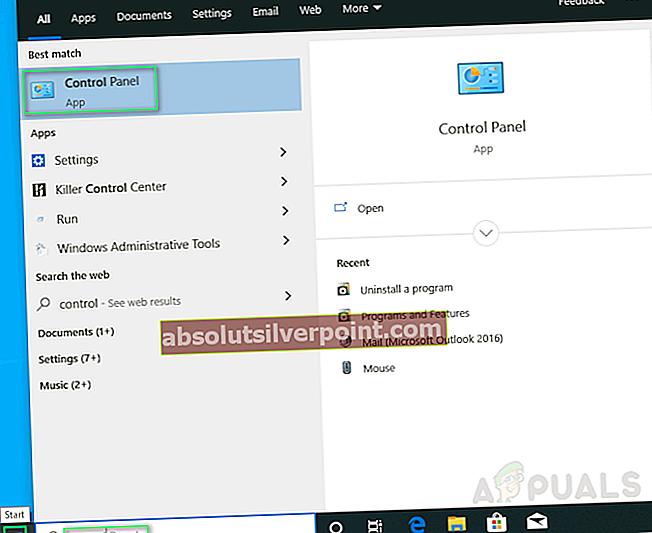
- Klikkaus Poista ohjelma kohdassa Ohjelmat.
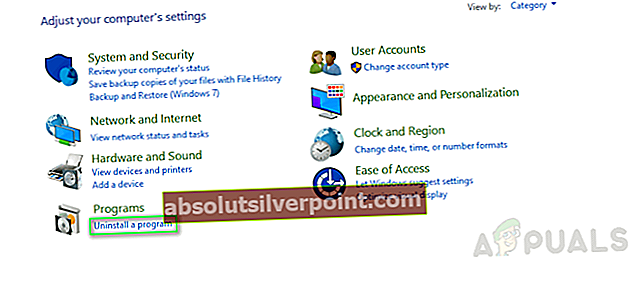
- Hae Vegas hakupalkissa. Tuplaklikkaus ja poista se.
- Asenna uudelleen Vegas Pro, kun asennit sen ensimmäisen kerran.
- Juosta Vegas Pro ja toista mitä tahansa videota Vegas-projektissasi. Tämän pitäisi lopulta korjata ongelmasi.